Was ist Google Cloud Hosting für WordPress?
Veröffentlicht: 2022-03-01Wenn Sie eine WordPress.org-Website erstellen, benötigen Sie zwei Dinge, bevor Sie sie veröffentlichen können – einen Domainnamen und einen Webhosting-Plan.
Ein gut gewählter Domainname, der von einem zuverlässigen DNS-Anbieter (Domain Name System) verwaltet wird, kann die Auffindbarkeit und Glaubwürdigkeit einer Website verbessern. Ein gut gewählter Hosting-Plan, der von einem erstklassigen Hosting-Unternehmen angeboten wird, kann sich auf die Leistung einer Website auswirken, was sich auch darauf auswirkt, wie das Publikum sie findet, wahrnimmt und mit ihr interagiert.
Wenn Sie heute hier sind, wissen Sie, dass Sie einen Webhosting-Plan benötigen, der in Bezug auf Leistung, Sicherheit, Skalierbarkeit und mehr für WordPress optimiert ist. Und Sie sind wahrscheinlich neugierig, wie gut sich die Google Cloud Platform gegen etablierte WordPress-Hosting-Anbieter behauptet.
Dieser Beitrag hilft Ihnen dabei, eine fundierte Entscheidung über die Google Cloud Platform für WordPress zu treffen. Wenn Sie entscheiden, dass es das Richtige für Sie ist, führen wir Sie durch zwei Optionen für die Verwendung von WordPress auf der Google Cloud Platform.
Inhaltsverzeichnis
- Was ist die Google Cloud-Plattform?
- Warum die Google Cloud Platform zum Hosten einer WordPress-Site verwenden?
- So installieren Sie WordPress auf Google Cloud Hosting
- Option 1: WordPress direkt auf der Google Cloud Platform installieren
- Option 2: Erstellen Sie eine Elementor Cloud-Website
Was ist die Google Cloud-Plattform?
Die Google Cloud Platform (GCP) bezieht sich auf öffentliche Cloud-Computing-Dienste, die von Google bereitgestellt werden. Es ist auf Augenhöhe mit Amazon Web Services (AWS) und Microsoft Azure.
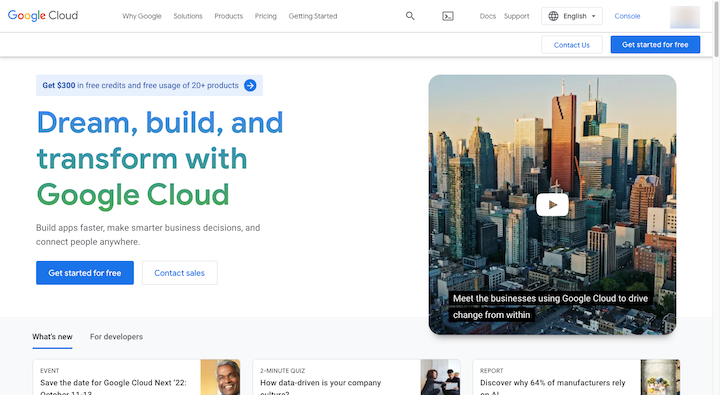
GCP selbst ist keine Webhosting-Lösung. Was die Plattform leistet, sind Hostdienste für:
- Rechnen
- Lagerung
- Datenbank
- Analytik
- Anwendungsentwicklung
- Künstliche Intelligenz
- Vernetzung
- Und mehr
Mit anderen Worten, Google vermietet den Zugang zu seiner erstklassigen Infrastruktur und seinen Diensten an Nutzer. Benutzer zahlen also nicht nur für den Zugriff auf das Google-Netzwerk – sie erhalten auch Zugriff auf die integrierten Sicherheits- und Leistungsoptimierungen.
Die Infrastruktur hinter Google Cloud Webhosting
Die GCP verfügt über einen dedizierten Dienst für das Hosting namens Google Cloud-Webhosting. Um zu verstehen, wo der wahre Wert dieser Hosting-Option liegt, müssen wir uns die Komponenten ansehen, die sie antreiben:
Daten Center
Google hat Rechenzentren auf der ganzen Welt. Darauf basiert die Hardware:
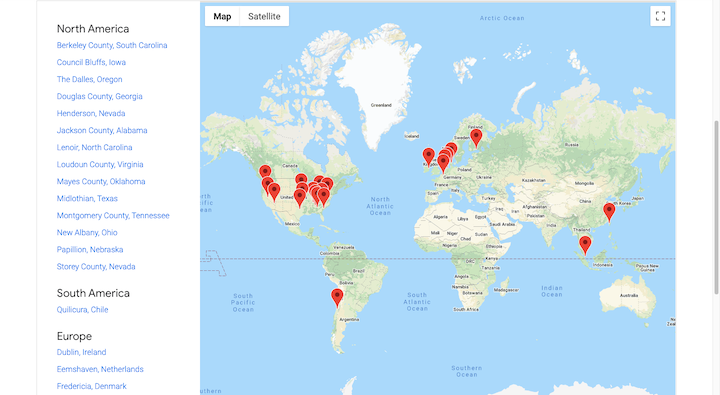
Auch das private, softwaredefinierte Netzwerk, das die Grundlage seiner Cloud-Dienste bildet, ist recht umfangreich. Urs Holzle, der SVP für technische Infrastruktur bei Google, sagte 2017 gegenüber TechCrunch:
„In den letzten 18 Jahren haben wir das weltweit größte Netzwerk aufgebaut, das manchen Berichten zufolge 25–30 % des gesamten Internetverkehrs liefert.“
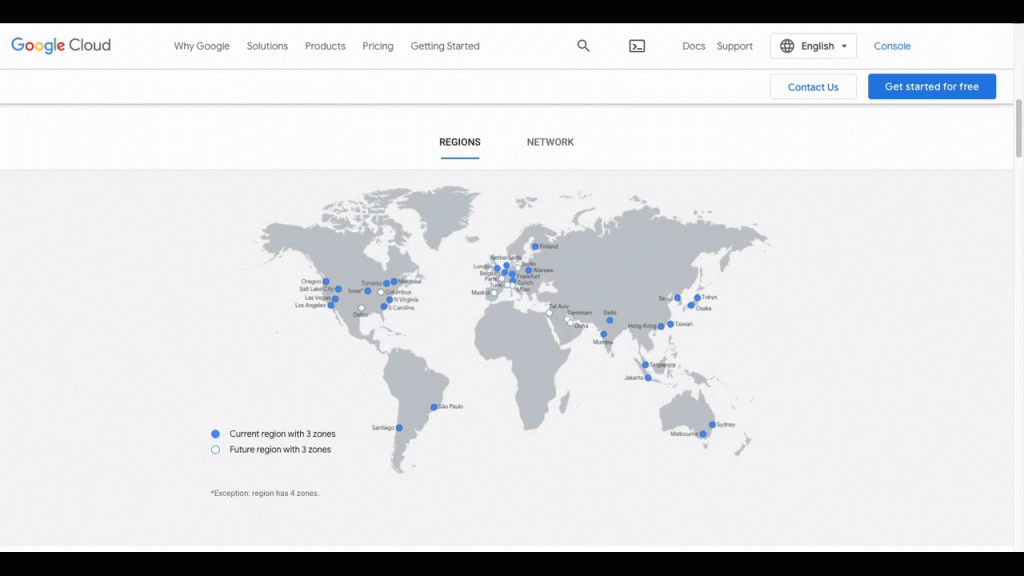
Google bietet über dieses Netzwerk aus Edge-Servern und CDNs verschiedene Cloud-Produkte an.
Virtuelle Maschinen
Wenn es um Webhosting geht, haben Sie Optionen.
Shared Hosting ist im Allgemeinen das billigste verfügbare Hosting, aber es ist mit einem Kompromiss verbunden, da Sie Serverplatz und Ressourcen mit anderen Websites teilen müssen. Virtual Private Server (VPS)-Hosting bietet wachsenden Websites die Privatsphäre und dedizierte Ressourcen, die sie benötigen, indem ein bestimmter Bereich eines virtuellen Servers zur Verwendung bestimmt wird.
Cloud-Hosting liegt irgendwo zwischen den beiden. Cloud-basierte Websites müssen sich keine Gedanken darüber machen, dass ressourcenintensive Websites gemeinsam genutzte Ressourcen verbrauchen. Allerdings haben sie keinen dedizierten virtuellen Server, den sie ihr Eigen nennen können.
Insbesondere beim Google Cloud-Webhosting werden Websites über ein System virtueller Maschinen (VM) gehostet, das als Compute Engine bekannt ist. Dies ist eigentlich die ideale Situation, da Websites weder von einer einzelnen VM abhängig sind noch ihre Ressourcen begrenzt sind.
Resourcenmanagement
Apropos Ressourcen: Die Google Cloud Platform ist keine verwaltete Hosting-Lösung. Das bedeutet, dass Sie für die Konfiguration Ihrer Ressourcen verantwortlich sind.
Dies ist jedoch kein einmaliger Vorgang. Wenn Sie auf der GCP hosten, haben Sie Ihre Ressourcen unter Ihrer Kontrolle und sind vollständig skalierbar. Nehmen wir also an, Ihre Website erlebt plötzlich einen Anstieg der Aktivität. Sie können Ihre Ressourcen für diesen Zeitraum hochskalieren und sie dann auf ein normales Niveau herunterfahren, wenn die Verkehrsspitze nachlässt.
Dies kann eine kostengünstige Möglichkeit sein, eine Website zu hosten. Es erfordert jedoch eine regelmäßige Überwachung.
Die Überwachung Ihres Webverkehrs zusammen mit Ihren Hosting-Ressourcen kann sehr vorteilhaft sein. Wenn Sie es Google, sozialen Medien und anderen externen Kanälen überlassen, den Traffic in Ihre Richtung zu lenken, kann dies zu unhandlichem Traffic und unvorhersehbaren Traffic-Spitzen führen. Eine Website mit schlechter Leistung kann Ihrer SEO schaden, ebenso wie ein Server, der mit der Nachfrage nicht Schritt halten kann.
Wenn Sie jedoch Ihren Web-Traffic genau im Auge behalten und SEO, Werbekampagnen und andere Werbeaktionen Ihrer Website sorgfältig planen, wird der Web-Traffic gleichmäßiger und Sie können Traffic-Spitzen besser im Auge behalten.
Click-to-Deployment von WordPress
GCP lässt sich in WordPress integrieren und bietet eine Click-to-Deploy-Option, nachdem Sie sich für einen Cloud-Webhosting-Plan angemeldet haben:
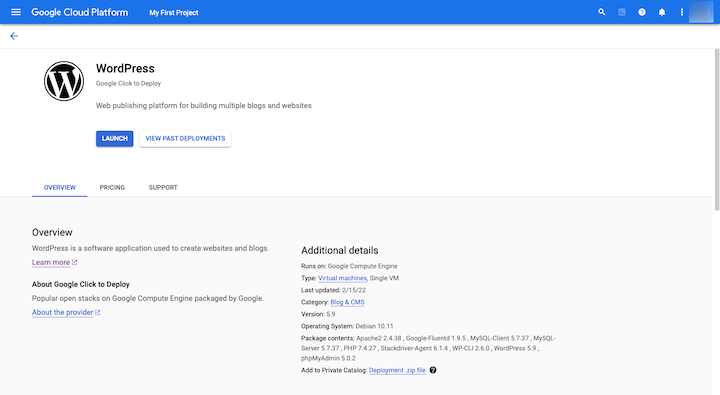
Der Prozess, eine WordPress-Seite auf der Google Cloud Platform zu starten, ist etwas umständlicher als bei einigen anderen Webhosting-Anbietern. Dies liegt jedoch an den Konfigurationen, die im Voraus vorgenommen werden müssen.
Bezüglich der GCP-Gebühren für diese Hostinglösung zahlen Sie eine monatliche Gebühr basierend auf den von Ihnen genutzten Infrastrukturressourcen. Google gibt Ihnen Einblick in die Ressourcen, die Ihre Website verbraucht, sodass Sie im Laufe der Zeit Anpassungen vornehmen können.
Warum die Google Cloud Platform zum Hosten einer WordPress-Site verwenden?
Bevor Sie sich für ein Webhosting-Unternehmen entscheiden, sollten Sie im Allgemeinen auf bestimmte Merkmale achten. Sehen wir uns an, wie sich die Google Cloud Platform mit ihnen messen kann:
1. Zuverlässigkeit
Gemäß dem Service Level Agreement (SLA) der GCP wird Kunden eine prozentuale monatliche Betriebszeit von 99,5 % für Einzelinstanz-VMs garantiert:
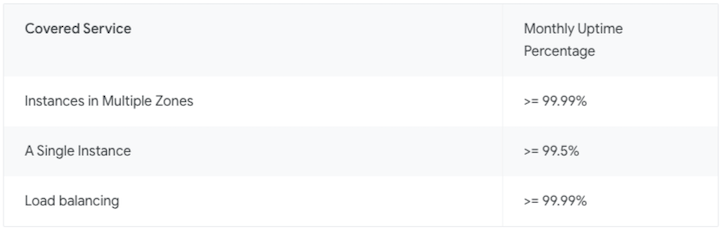
Wenn also ein 30-Tage-Monat 720 Stunden hat, bedeutet dies, dass Sie davon ausgehen können, dass Ihre Website mindestens 716,4 dieser Stunden online ist.
Darüber hinaus ist das Netzwerk der Google Cloud Platform weit verbreitet. Wenn einer seiner Server ausfällt oder ein Rechenzentrum ausfällt, gibt es viele andere, die die Lücke füllen und sicherstellen, dass alle Websites darauf online bleiben.
2. Skalierbarkeit
Google ist nicht für die Verwaltung Ihres Cloud-Hosting-Plans verantwortlich. Sie sind. Auf diese Weise haben Sie die vollständige Kontrolle darüber, wie viele Ressourcen Sie Ihrer Website im Laufe des Monats zuweisen, und können sie nach Bedarf hoch- und herunterskalieren. Der Skalierbarkeit sind keine Grenzen gesetzt, außer den Kosten, die durch den Verbrauch von mehr Serverressourcen entstehen.
3. Geschwindigkeit
Das GCP-Netzwerk ist für Konnektivität mit hoher Bandbreite und geringer Latenz konfiguriert.
Dies liegt zum Teil daran, wie weitläufig das Google Cloud Platform-Netzwerk ist. Mit Cloud-Standorten auf der ganzen Welt muss Ihr Website-Verkehr nicht lange warten, bis Daten an ihre Browser übertragen werden.
Auch die Skalierbarkeit des Hostings hilft. Wenn Ihre Bandbreite und Ihr Speicher für Datenverkehrsspitzen konfiguriert sind, besteht nur ein geringes Risiko, dass der Server seine Grenzen überschreitet.
Auch das Content Delivery Network (CDN) von Google verdient Lob. Wenn der CDN-Dienst aktiviert ist, erhält eine Website Zugriff auf noch mehr Serverstandorte, wodurch die Bereitstellung statischer Assets für Besucher reibungsloser verläuft.
4. Sicherheit
Google nimmt Sicherheit für seine Cloud-Kunden genauso ernst wie für sich selbst. Alles beginnt mit der Rechenzentrumshardware, die speziell für Google entwickelt wurde. Anschließend beschäftigt es ein Team, das seine Rechenzentrumsanlagen rund um die Uhr überwacht.
Darüber hinaus werden Daten, die über das Google Cloud Platform-Netzwerk geteilt werden, verschlüsselt, wenn sie über die Sammlung von VMs verteilt werden. Die Daten sind für niemanden außer Google lesbar.
Sicherungen sind ebenfalls ein wesentlicher Bestandteil der GCP-Sicherheit. Sollte sich in einem der Rechenzentren von Google eine Katastrophe oder ein Notfall ereignen, werden Ihre Daten automatisch auf einen anderen Server verschoben. Allerdings gibt es Notfall-Backup-Generatoren, um diese Möglichkeit zu mindern.
Beachten Sie, dass serverseitige Sicherheit nie ausreicht – das gilt für alle Webhosting-Anbieter. Sie sind immer noch für die Sicherung Ihrer WordPress-Website verantwortlich, egal wie streng die Sicherheitsmaßnahmen von Google sind.
5. Wirtschaftlichkeit
Wenn Sie eine Website mit WordPress erstellen, liegt dies normalerweise daran, dass Sie die Flexibilität und Leistung wünschen, die mit dem Content-Management-System einhergeht. Sie möchten beispielsweise so viele Bilder hinzufügen, wie Sie möchten, Ihre Designs durch Animationen zum Leben erwecken und in Zahlungsgateways integrieren, um Ihre Inhalte zu monetarisieren.
Hochleistungs-WordPress-Websites können einen Webserver stark belasten und zusätzliche Ressourcen erfordern, um Verkehrsspitzen zu bewältigen.
Ihre monatliche Hosting-Gebühr bezieht sich direkt auf die Anzahl der Ressourcen, die Sie Ihrer Website zugewiesen haben. Solange Sie nicht von Monat zu Monat mehr übernehmen, als Sie benötigen, und sich nach Bedarf anpassen, könnte GCP-Hosting eine kostengünstige Option für eine geschäftige WordPress-Website und ein wachsendes Unternehmen sein.
So installieren Sie WordPress auf Google Cloud Hosting
Es gibt zwei Methoden, mit denen Sie WordPress in Google Cloud installieren können. Hier ist der Prozess, den Sie für jeden befolgen werden:
Option 1: WordPress direkt auf der Google Cloud Platform installieren
Eine Möglichkeit besteht darin, direkt zu Google zu gehen, einen Hosting-Plan zu kaufen und dann WordPress manuell auf der Plattform zu installieren:
Schritt 1: Besuchen Sie die Webhosting-Seite von Google Cloud
Beginnen Sie mit der Einrichtung Ihres Plans auf der Webhosting-Seite von Google Cloud.
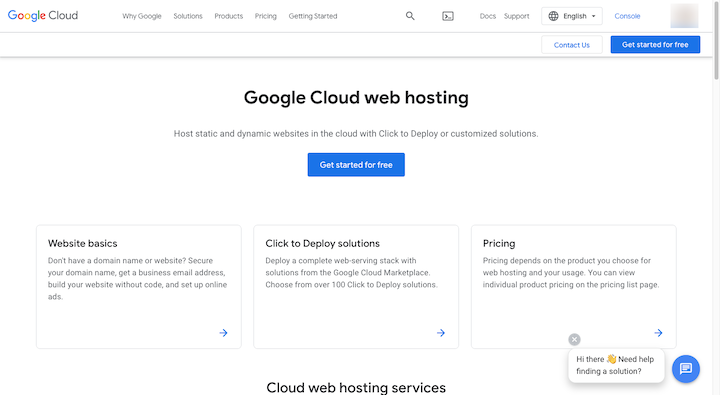
Klicken Sie oben auf der Seite auf die Schaltfläche „Jetzt kostenlos starten“. Wenn Sie noch nicht bei Google angemeldet sind, werden Sie zuerst dazu aufgefordert.
Schritt 2: Fügen Sie Ihre Kontoinformationen hinzu
Als nächstes zeigt Google Ihr Gmail-Konto oben auf der Seite an. Wenn es nicht das richtige ist, klicken Sie auf „Konto wechseln“.
Sie können dann einige grundlegende Kontoinformationen in Bezug auf das Hosting eingeben:
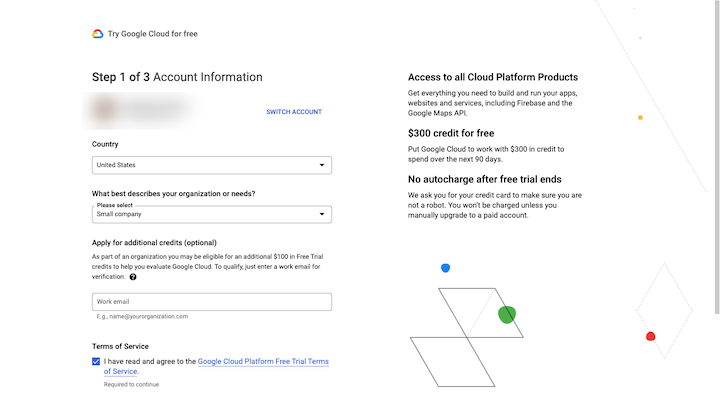
Wählen Sie das Land aus, in dem Ihr Unternehmen tätig ist, sowie die Art oder Größe des Unternehmens.
Auf der rechten Seite sehen Sie Informationen über das Guthaben von 300 $, das Sie für die Anmeldung erhalten. Der Testzeitraum beträgt 90 Tage, und Sie müssen für Ihr Google Cloud-Hosting erst bezahlen, wenn der Testzeitraum endet oder Sie Ihr Guthaben aufgebraucht haben.
Auf dem nächsten Bildschirm fordert Google Sie auf, Ihre Telefonnummer einzugeben, damit Ihre Identität bestätigt werden kann. Geben Sie den Bestätigungscode ein, den Sie erhalten.
Auf dem letzten Bildschirm werden Sie nach Ihren Zahlungsinformationen gefragt:
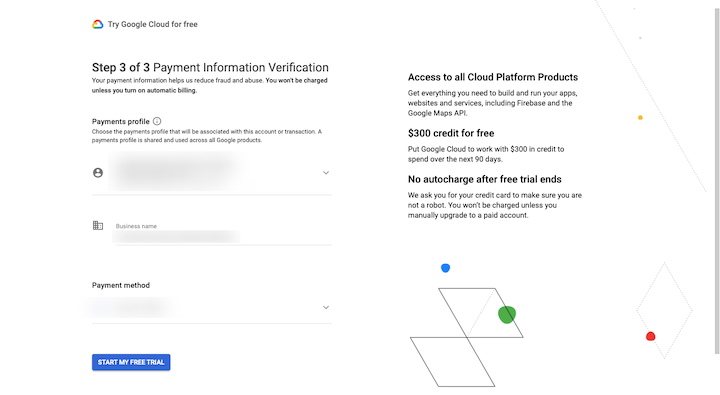
Wenn Sie derzeit ein anderes Google-Produkt für Ihr Unternehmen verwenden (z. B. Google Ads), werden Ihre Zahlungsinformationen auf diese Seite gezogen. Andernfalls füllen Sie es aus und klicken Sie dann auf „Meine kostenlose Testversion starten“.
Schritt 3: Stellen Sie WordPress bereit
Als Nächstes sehen Sie ein Pop-up, in dem nur noch ein paar Fragen dazu gestellt werden, was Sie mit der GCP vorhaben. Tragen Sie die Antworten nach bestem Wissen und Gewissen ein. Google bietet Ihnen einige ähnliche Optionen:

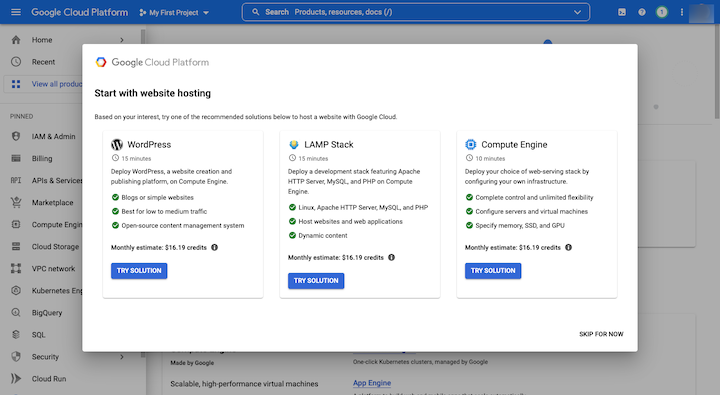
Diejenige, nach der Sie suchen („WordPress“), ist diejenige, die Sie hier ganz links sehen. Wenn WordPress jedoch nicht als Website-Hosting-Option angeboten wird, ist das in Ordnung. Klicken Sie unten rechts auf „Jetzt überspringen“.
Klicken Sie unter der Seitenleiste „Pinned“ auf „Marketplace“. Geben Sie in dieser Suchleiste „WordPress“ ein. Dutzende von übereinstimmenden Optionen werden angezeigt, aber es ist diese Option, die Sie auswählen möchten:
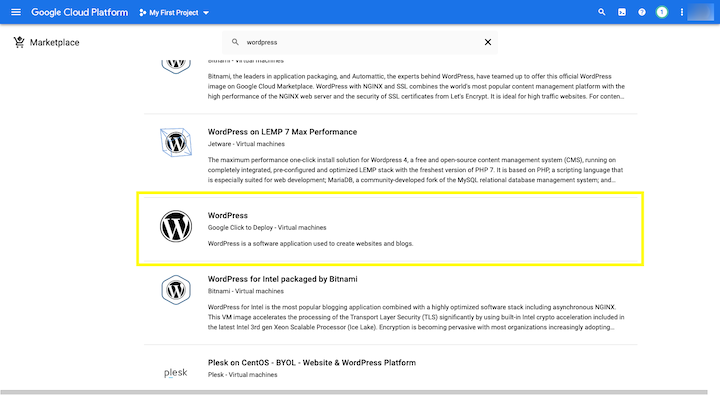
Es hat ein schwarz-weißes „W“-Logo und sagt:
WordPress
Google Click to Deploy – Virtuelle Maschinen
Wählen Sie diese Option.
Bevor Sie oben auf der Seite auf die Schaltfläche „Starten“ klicken, scrollen Sie nach unten und überprüfen Sie die vorgeschlagenen Preise:
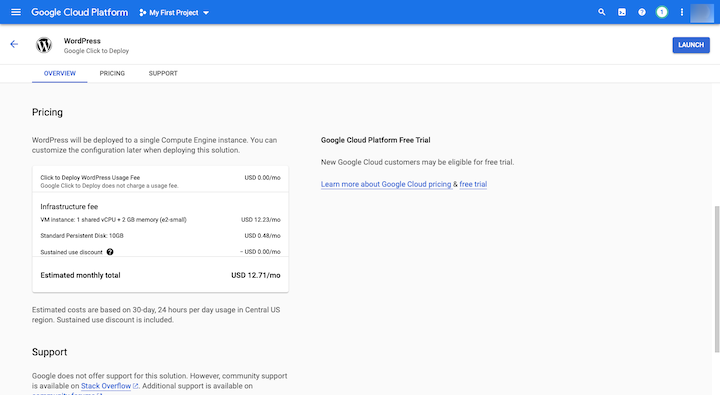
Wenn Sie damit als Grundlage einverstanden sind, klicken Sie hier, um WordPress bereitzustellen. Wenn eine der erforderlichen APIs auf Ihrer VM deaktiviert ist, fordert Google Sie auf, sie auf der nächsten Seite zu aktivieren:
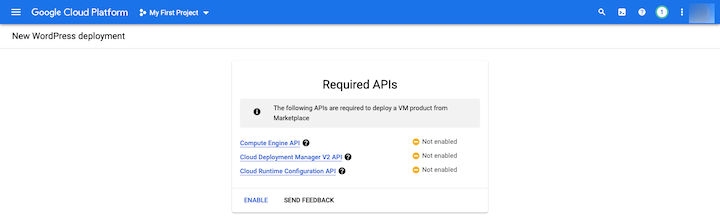
Schritt 4: Konfigurieren Sie die neue WordPress-Bereitstellung
Hier konfigurieren Sie die Einstellungen für Ihr Cloud-Hosting-Paket:
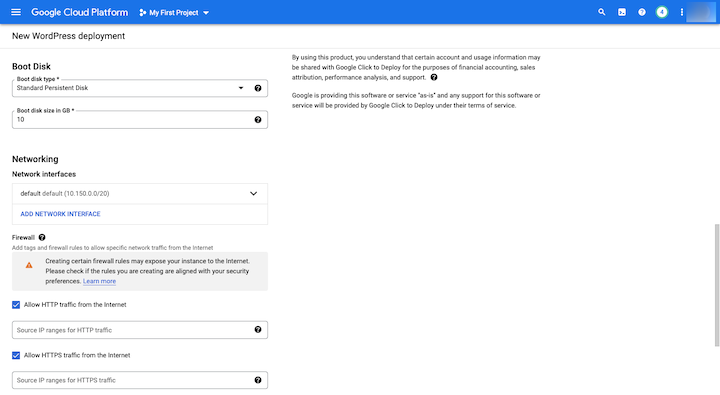
Die ersten Details, auf die Sie achten sollten, sind der Bereitstellungsname (genauer machen) sowie die Zone .
Die Zone bestimmt ein paar Dinge. Die erste ist, welche Art von Google Cloud Platform-Ressourcen Ihnen zur Verfügung stehen. Auf der anderen Seite werden Ihre Daten im Netzwerk gespeichert. Kommen Sie also so nah wie möglich an Ihren Standort (oder den Standort Ihrer Zielgruppe).
Was Sie unter Maschinentyp auswählen, wirkt sich stark auf die Anzahl der Ihnen zur Verfügung stehenden Ressourcen sowie die damit verbundenen Kosten aus. Zum Beispiel:
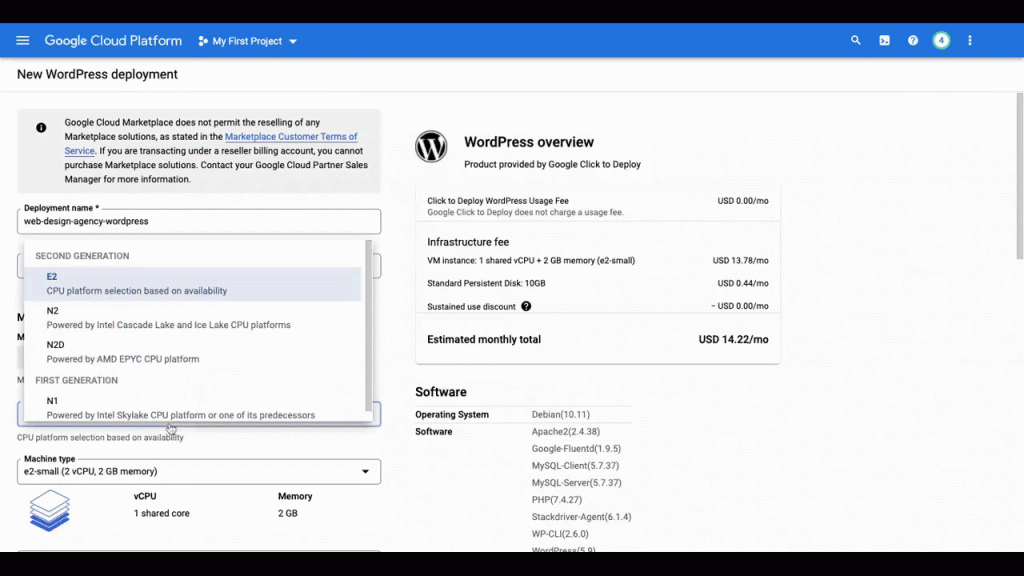
Der Standardwert ist eine universelle VM. Die Maschinenserie E2 und der Maschinentyp e2-klein umfassen:
- 1 gemeinsam genutzte virtuelle CPU
- 2 GB Speicher
Ohne weitere Änderungen an den Konfigurationen würde dies 14,22 $/Monat kosten. Konfigurationen wie diese eignen sich gut für Websites mit Standardfunktionalität und geringem bis mittlerem Traffic.
Wenn ich jedoch zu Compute-Optimized- Maschinenfamilien wechsle, steigen die Kosten stark an. Aber das ist sinnvoll für eine Website mit intensiver Arbeitsbelastung (wie geschäftiger E-Commerce oder Nachrichtenseiten mit Tonnen von Streaming-Inhalten).
Beachten Sie auch, was passiert, wenn ich zu Memory-Optimized wechsle . Die Preisspanne geht nicht nur in die Tausende pro Monat, sondern die von mir ausgewählte Region (us-east4-a) ist nicht in der Lage, diese Arten von Arbeitslasten zu bewältigen. Sie erhalten also Hilfe von Google bei der Auswahl der richtigen Ressourcen, bevor Sie Ihre Website betreten.
Auf dieser Seite müssen noch einige andere Dinge konfiguriert werden:
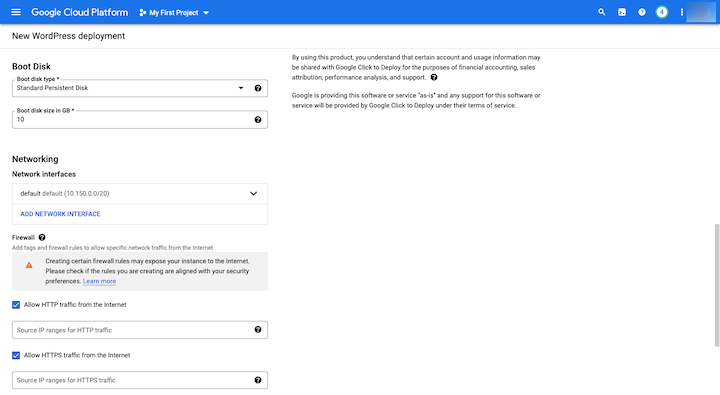
Sie können Folgendes ändern:
- E-Mail-Adresse des Administrators
- phpMyAdmin-Zugriff
- Größe der Startdiskette
- Netzwerk- und Firewall-Regeln
- Stackdriver-Logging und -Monitoring
Wenn Sie mit der Konfiguration Ihrer Einstellungen fertig sind, überprüfen Sie den Preis im Feld oben rechts noch einmal. Klicken Sie dann unten auf der Seite auf „Bereitstellen“.
Schritt 5: Verwenden Sie Ihre Anmeldeinformationen, um auf Ihre WordPress-Site zuzugreifen
Es kann einige Minuten dauern, bis der Deployment Manager ausgeführt wird. Wenn es fertig ist, sehen Sie eine Seite, die so aussieht:
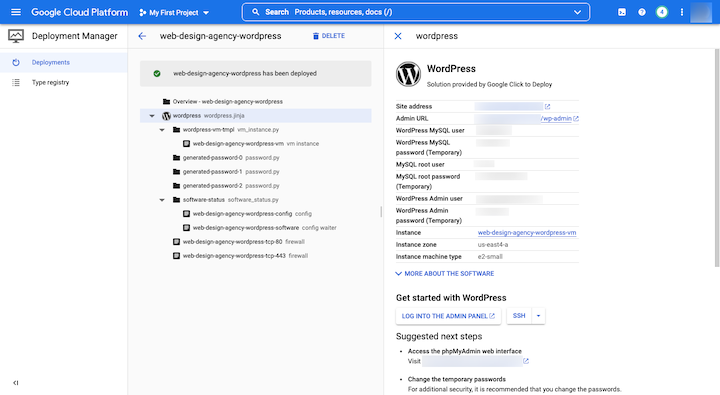
Auf der rechten Seite des Bildschirms finden Sie alle Informationen zu Ihrer neuen WordPress-Installation.
Sie finden Ihre Site-Adresse und Admin-URL , die eine IP-Adresse verwenden, da noch kein Domänenname festgelegt wurde. Irgendwann müssen Sie Ihrer Website eine benutzerdefinierte Domain zuordnen. Befolgen Sie dazu diese Anweisungen von Google.
Dort finden Sie auch alle Ihre Zugangsdaten für:
- WordPress-MySQL
- MySQL-Stamm
- WordPress-Administrator
Ändern Sie diese schnellstmöglich. Befolgen Sie diese Anweisungen, um die MySQL-Benutzerpasswörter zu aktualisieren. Google schlägt außerdem vor, Ihre phpMyAdmin-Informationen unter „Empfohlene nächste Schritte“ zu aktualisieren. Folgen Sie dazu dem angegebenen Link.
Um das WordPress-Admin-Passwort zu aktualisieren, melde dich bei deiner neuen WordPress-Installation über den wp-admin- Link oben an. Gehen Sie zu Benutzer und aktualisieren Sie dann Ihr Passwort auf dem nächsten Bildschirm mit dem sicheren Passwortgenerator von WordPress.
Schritt 6: Installieren Sie einen Website-Builder und beginnen Sie mit der Gestaltung Ihrer Website
Sobald Sie WordPress betreten, beginnt die eigentliche Arbeit. Sie werden sich jedoch wahrscheinlich nicht ausschließlich auf den Drag-and-Drop-Builder von WordPress verlassen können, um Ihre Seiten zu erstellen oder Ihre Website zu entwerfen.
Im WordPress-Repository finden Sie viele Website-Builder. Wenn Ihr Ziel jedoch darin besteht, eine attraktive, ansprechende und leistungsstarke Website zu erstellen, ist Elementor genau das Richtige für Sie.
Option 2: Erstellen Sie eine Elementor Cloud-Website
Die andere Möglichkeit, eine WordPress-Website auf GCP zu erstellen, ist die Verwendung der gehosteten Elementor Cloud Website-Lösung. Diese Option ist eine Überlegung wert, wenn Sie all die technischen Barrieren beseitigen möchten, die damit verbunden sind, dass Sie sich selbst um das Hosting, die Domain und die Plattform kümmern müssen (sehen Sie sich nur an, was Option 1 mit sich bringt).
Elementor Cloud Website ist die problemlose End-to-End-Lösung für WordPress. Hosting, Domain und Plattform sind in einem vereint und der Einstiegsprozess wird vereinfacht. Anstatt sich über die technischen Details Gedanken zu machen, sind Sie in wenigen Minuten in Ihrer ausgetricksten WordPress-Installation.
Wenn Sie erfahren möchten, wie Sie mit WordPress auf der gehosteten Elementor Cloud-Website-Lösung loslegen können, befolgen Sie diese Schritte:
Schritt 1: Besuchen Sie die Elementor Cloud-Website
Beginnen Sie hier mit der Einrichtung Ihrer Elementor Cloud-Website:
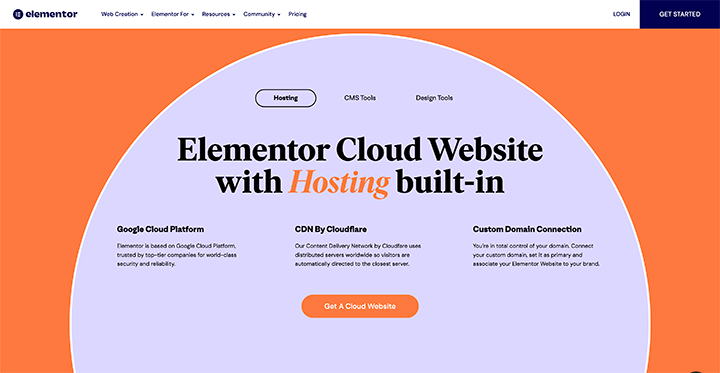
Während diese Option es Ihnen ermöglicht, GCP-Hosting zu verwenden, gibt es einige Unterschiede zwischen dem Google-Angebot und dem von Elementor:
Erstens ist dies eine All-in-One-Lösung. Wenn Sie eine Elementor Cloud-Website erstellen, erhalten Sie Folgendes:
- Integriertes GCP-Hosting
- Cloudflare-CDN*
- Cloudflare SSL-Zertifikat*
- 100 GB Bandbreite
- 20 GB Speicherplatz
- 100.000 monatliche Besucher
- Automatische Backups alle 24 Stunden
- Manuelle Sicherungen sind verfügbar*
- Vorinstallation und Aktivierung von WordPress, Elementor Pro-Funktionen und dem Hello-Design*
- Kostenlose Subdomain bei elementor.cloud oder kostenlose Verbindung zu einer benutzerdefinierten Domain*
- Premium-Support*
Die mit Sternchen (*) gekennzeichneten Elemente sind diejenigen, die für die Lösung von Elementor einzigartig sind. Diese zusätzlichen Funktionen tragen dazu bei, Reibungsverluste bei der Einrichtung von Websites zu beseitigen, sodass Sie schnell loslegen und sich mehr auf die Erstellung von Websites konzentrieren können.
Eine andere erwähnenswerte Sache ist die Preisgestaltung von Elementor Cloud-Websites. Sie haben einen festen Preis und eine einmalige Zahlung, die Sie jedes Jahr bezahlen müssen. Es gibt keine versteckten oder variablen Gebühren. Dies ist nicht nur eine kostengünstige Lösung, sondern bringt auch mehr Vorhersehbarkeit und Stabilität in Ihr Webdesign-Geschäft.
Weitere Informationen zur gehosteten Elementor Cloud-Website-Lösung finden Sie auf der Landing Page oben. Wenn Sie fertig sind, klicken Sie auf die Schaltfläche „Erstellen starten“.
Schritt 2: Kaufen Sie Ihren Elementor Cloud-Website-Plan
Der nächste Bildschirm zeigt Ihnen, was in Ihrem Plan zusammen mit den damit verbundenen Kosten enthalten ist. Überprüfen Sie sie (zusammen mit der Geld-zurück-Garantie). „Klicken Sie auf „Jetzt kaufen“, um loszulegen:
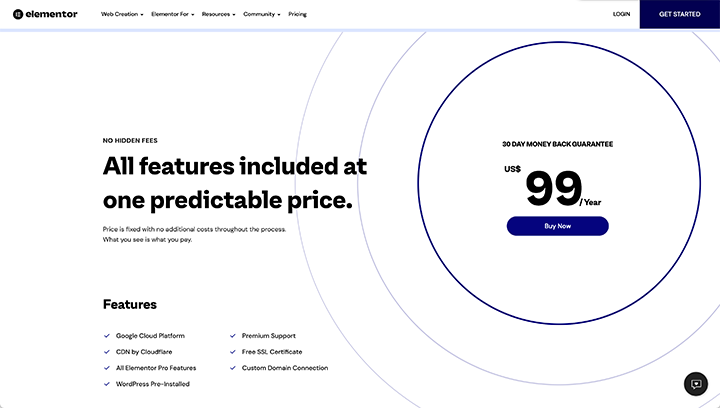
Wenn Sie Elementor zum ersten Mal verwenden, müssen Sie Ihre Kontoinformationen zusammen mit Ihren Zahlungsinformationen hinzufügen.
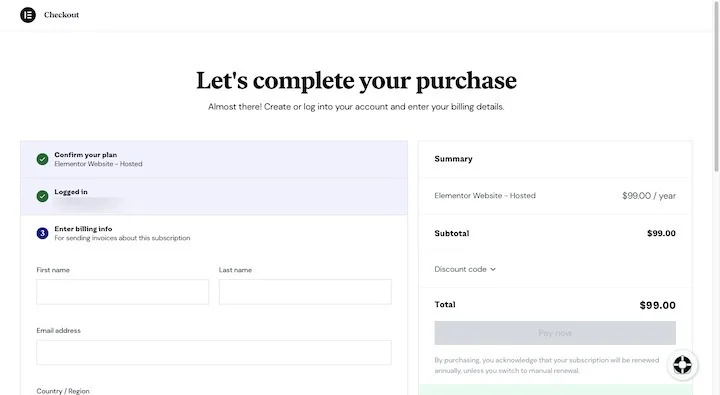
Füllen Sie die Formulare aus, überprüfen Sie die Details und klicken Sie dann auf „Jetzt bezahlen“, wenn Sie fertig sind.
Schritt 3: Gehen Sie zum My Elementor-Dashboard, um Ihr Abonnement und Ihre Website zu verwalten
Nachdem Sie Ihren Kauf abgeschlossen haben, werden Sie zum My Elementor-Dashboard weitergeleitet. Hier verwalten Sie Ihre Websites, Abonnements und Teams.
Das erste, was Sie tun müssen, ist, zur Registerkarte Abonnements zu gehen:
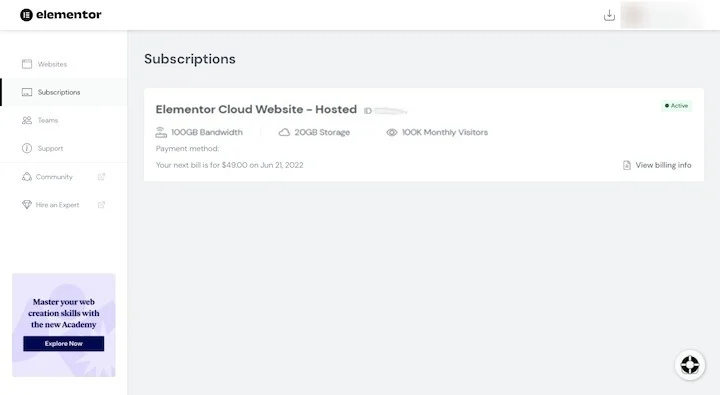
Alle Ihre bestehenden Elementor-Abonnements werden hier angezeigt. Um Änderungen an Ihrem Elementor Cloud-Website-Abonnement vorzunehmen, klicken Sie auf den Block. Sie können dann die Details auf der nächsten Seite verwalten, einschließlich ob Sie möchten, dass es automatisch verlängert oder manuell verlängert wird.
Wechseln Sie als Nächstes zur Registerkarte Websites :
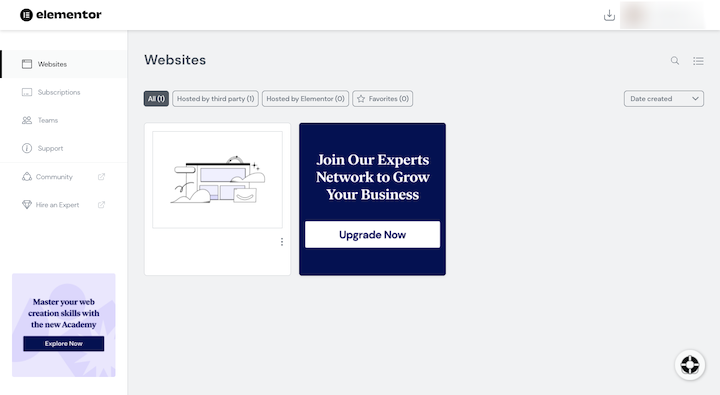
Ihre vorinstallierte WordPress-Website wartet dort auf dem Dashboard auf Sie. Wenn Sie auf die drei vertikalen Punkte auf der rechten Seite des Blocks klicken, öffnen sich zusätzliche Optionen:
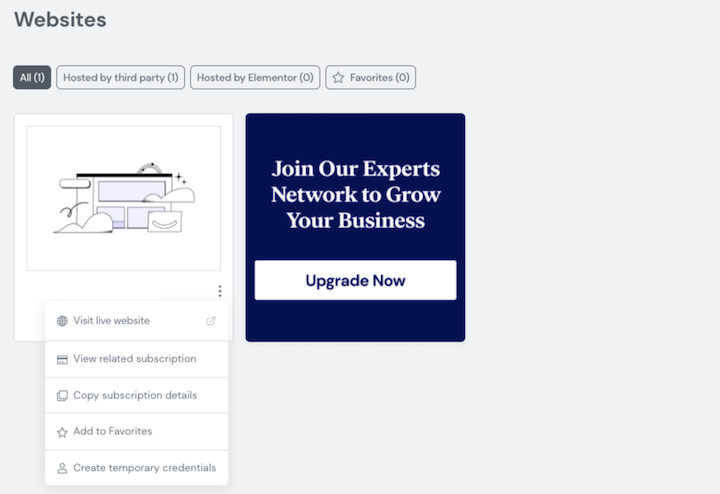
Sie müssen jetzt wahrscheinlich nichts mit diesen Optionen tun. Sie müssen nur wissen, dass sie hier sind, wenn oder wann Sie sie verwenden möchten.
Schritt 4: Melden Sie sich bei Ihrem WordPress-Dashboard an
Um auf Ihr WordPress-Dashboard zuzugreifen, bewegen Sie den Mauszeiger über das Miniaturbild im Feld, und Sie werden Folgendes sehen:
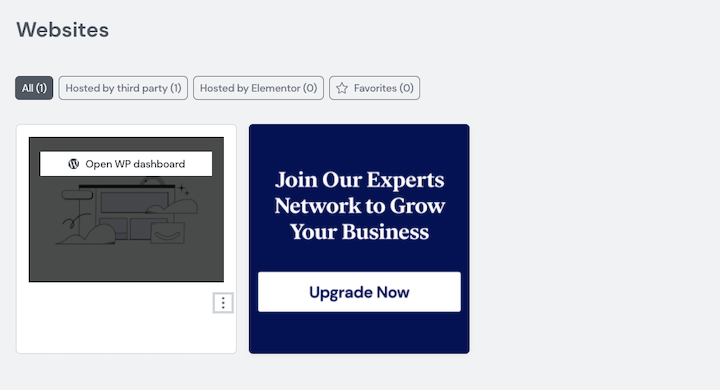
Klicken Sie auf „WP-Dashboard öffnen“, um WordPress zu besuchen.
Bevor Sie mit dem Aufbau Ihrer Website beginnen, gehen Sie zu Benutzer und aktualisieren Sie Ihre Anmeldeinformationen mit dem sicheren WordPress-Passwortgenerator.
Schritt 5: Verbinden Sie Ihre Domain
Bevor Sie das Design Ihrer Website abschließen und sie offiziell starten, vergewissern Sie sich, dass Sie sich für einen dauerhaften Domainnamen entschieden haben.
Sie können den kostenlosen elementor.cloud -Subdomainnamen verwenden, der Ihrer Website bei der Anmeldung zugewiesen wurde. Oder Sie können eine benutzerdefinierte Verbindung herstellen, die Ihr Kunde für die Website gekauft hat. Um Ihre Website mit einer benutzerdefinierten Domain zu verknüpfen, kehren Sie zu My Elementor zurück. Befolgen Sie dann diese Schritte.
Fazit
Cloud-Hosting für WordPress-Websites scheint ein Kinderspiel zu sein. Geschwindigkeit, Sicherheit, Skalierbarkeit und Zuverlässigkeit – während Sie sich bei billigerem Shared Hosting oder unzuverlässigen Anbietern möglicherweise um diese Dinge kümmern müssen, ist dies beim Google Cloud Platform-Webhosting nicht der Fall.
Wenn Sie und Ihr Kunde die GCP zum Hosten Ihrer WordPress-Site nutzen möchten, müssen Sie einige Optionen in Betracht ziehen. Möchten Sie lieber direkt zur Google Cloud Platform gehen und Ihren Server manuell konfigurieren und WordPress installieren? Oder bevorzugen Sie eine vereinfachte und dennoch funktionsreiche Lösung wie Elementor Cloud Website?
Es hängt alles davon ab, wie viel Kontrolle Sie über Ihren Server und Ihren Hosting-Plan benötigen und wollen. Berücksichtigen Sie die Vor- und Nachteile der einzelnen Methoden und wählen Sie dann Ihre bevorzugte Methode aus.
